由于计算机启动时出现了页面文件配置问题的解决教程
更新时间:2023-07-12 15:40:42作者:qiaoyun
电脑在操作过程中,都是会遇到一些问题的,比如近日有不少用户就反映说碰到这样的现象,就是遇到了由于计算机启动时出现了页面文件配置问题的错误提示,很多人遇到这样的问题都不知道要怎么办,针对这个问题,现在就为大家详细介绍一下由于计算机启动时出现了页面文件配置问题的解决教程。
方法如下:
1、鼠标右键点击“此电脑”,再点击下方“属性”。
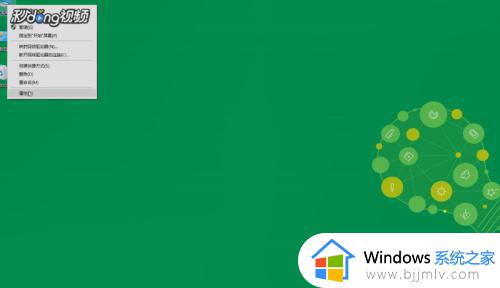
2、点击左侧“高级系统设置”。
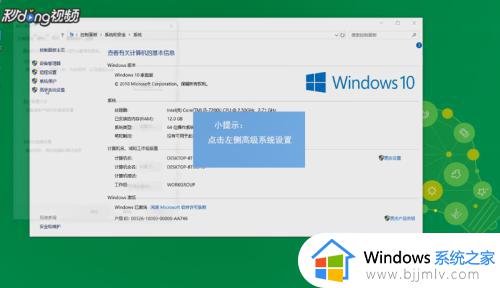
3、点击“高级”——“设置”。
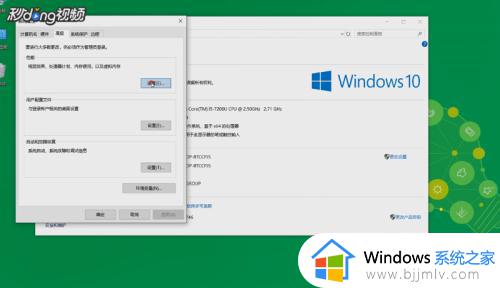
4、再次点击“高级”——“程序”——“更改”。
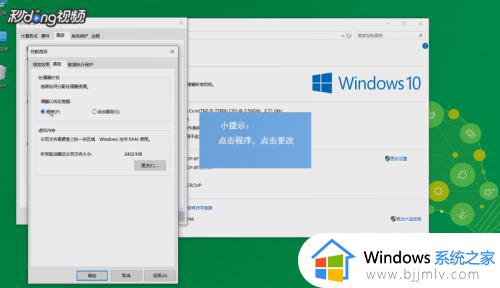
5、取消“自动管理所有驱动器的分页文件大小”,选择C盘或者D盘。点击“自定义大小”修改相应数值,点击“确定”即可。
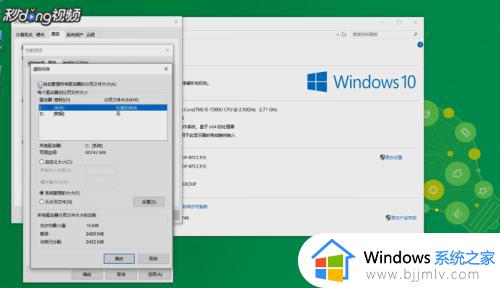
关于由于计算机启动时出现了页面文件配置问题的详细内容,有遇到一样情况的话可以学习上述方法步骤来进行解决,希望对大家有帮助。
由于计算机启动时出现了页面文件配置问题的解决教程相关教程
- wlan适配器的驱动程序出现问题怎么回事 电脑显示wlan适配器的驱动程序出现问题如何处理
- wlan适配器可能出现问题怎么修复 wlan适配器的驱动程序出现问题如何修复
- cdr向程序发送命令时出现问题怎么解决 打开cdr提示向程序发送命令时出现问题如何处理
- 向程序发送命令时出现问题怎么解决 excel提示向程序发送命令时出现问题如何处理
- 由于打印机的设置有问题,word无法打印如何解决
- 电脑wlan适配器的驱动程序可能出现问题怎么修复
- 计算机提示由于找不到vcomp140.dll无法继续执行代码如何解决?
- 计算机丢失msvcp140.dll的解决办法 计算机丢失msvcp140.dll文件怎么办
- 远程桌面由于以下原因之一无法连接到远程计算机如何解决
- 电脑一直处于"正在准备配置windows请勿关闭计算机"如何解决
- 惠普新电脑只有c盘没有d盘怎么办 惠普电脑只有一个C盘,如何分D盘
- 惠普电脑无法启动windows怎么办?惠普电脑无法启动系统如何 处理
- host在哪个文件夹里面 电脑hosts文件夹位置介绍
- word目录怎么生成 word目录自动生成步骤
- 惠普键盘win键怎么解锁 惠普键盘win键锁了按什么解锁
- 火绒驱动版本不匹配重启没用怎么办 火绒驱动版本不匹配重启依旧不匹配如何处理
热门推荐
电脑教程推荐
win10系统推荐